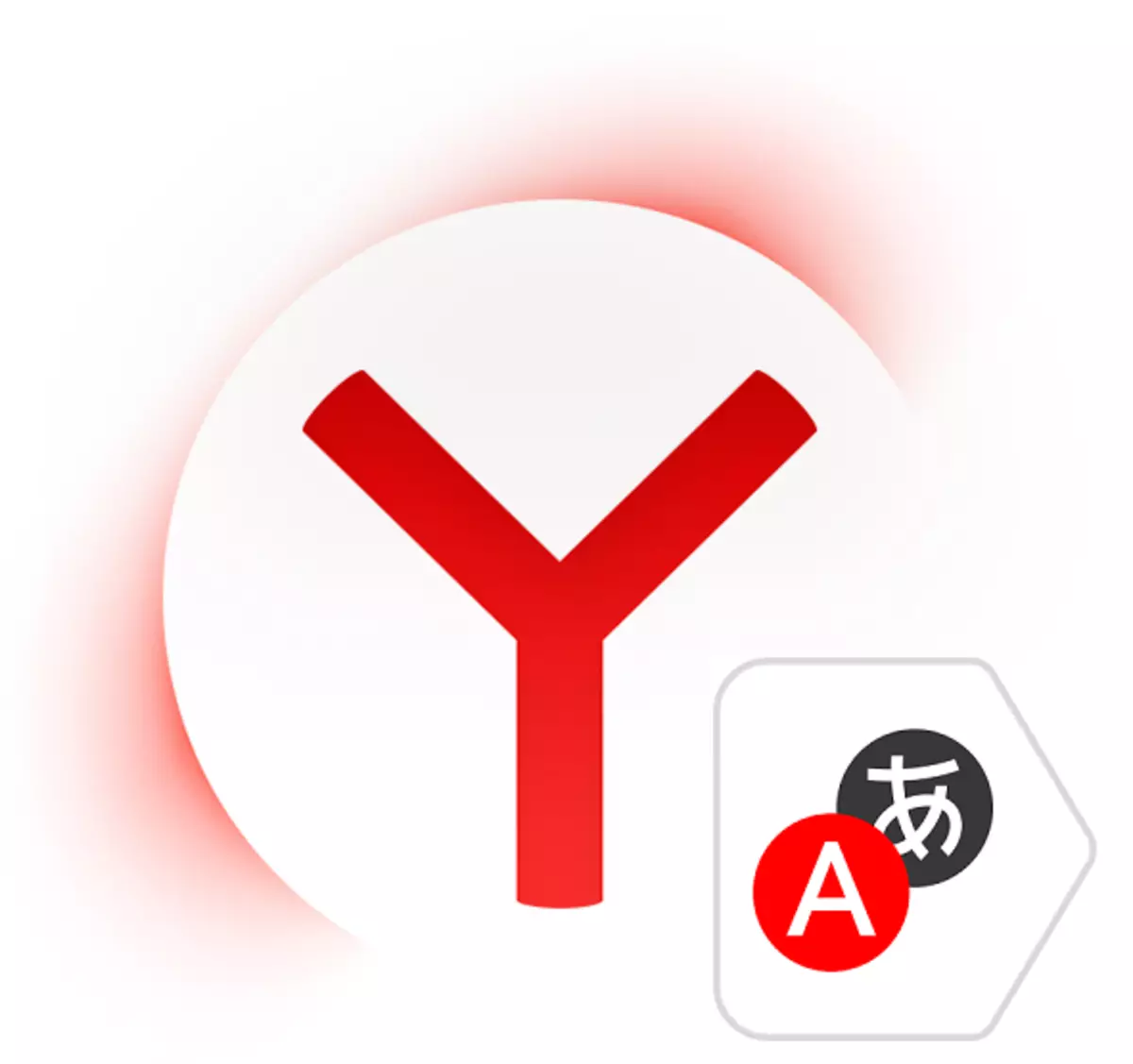
विविध वेबसाइट्सवर असल्याने, आम्हाला बर्याचदा विदेशी शब्द आणि सूचना आढळतात. कधीकधी कोणत्याही परदेशी संसाधनास भेट देणे आवश्यक होते. आणि जर खांद्यावरून योग्य भाषिक प्रशिक्षण नसेल तर, मजकुराच्या संकल्पनेसह काही समस्या उद्भवू शकतात. ब्राउझरमध्ये शब्द आणि ऑफरचे भाषांतर करण्याचा सर्वात सोपा मार्ग म्हणजे अंगभूत किंवा तृतीय पक्ष अनुवादक वापरणे.
Yandex.browser मध्ये मजकूर कसे भाषांतरित करावे
शब्द, वाक्यांश किंवा संपूर्ण पृष्ठांचे भाषांतर करण्यासाठी, Yandex.buer वापरकर्त्यांना तृतीय पक्ष अनुप्रयोग आणि विस्तारांमध्ये प्रवेश करण्याची आवश्यकता नाही. स्तंभलेखककडे एक अभिन्न अनुवादक आहे, जो बर्याच मोठ्या भाषांचे समर्थन करतो, जो सर्वात लोकप्रिय नाही.Yandex.browser मध्ये खालील अनुवाद पद्धती उपलब्ध आहेत:
- इंटरफेस भाषांतर: मुख्य आणि संदर्भ मेनू, बटणे, सेटिंग्ज आणि इतर मजकूर घटक वापरकर्त्यामध्ये निवडलेल्या भाषेत अनुवादित केले जाऊ शकतात;
- निवडलेल्या मजकुराचा अनुवादक: यांडेक्समधील बिल्ट-इन ब्रँड ट्रांसलेटर वापरकर्ता, वाक्यांश किंवा संपूर्ण परिच्छेदांना अनुक्रमे आणि ब्राउझरमध्ये वापरल्या जाणार्या भाषेद्वारे आवडेल.
- पृष्ठ अनुवाद: परदेशी साइट्स किंवा रशियन बोलणार्या साइटवर जाणे, जेथे परदेशी भाषेत अनेक अपरिचित शब्द आढळतात, आपण स्वयंचलितपणे संपूर्ण पृष्ठ स्वयंचलितपणे अनुवाद करू शकता.
इंटरफेस अनुवाद
विविध इंटरनेट संसाधनांवरील विदेशी मजकूर भाषांतरित करण्याचे बरेच मार्ग आहेत. तथापि, आपल्याला Yandex.browser भाषांतर करणे आवश्यक असल्यास, ते, बटण, इंटरफेस आणि इतर वेब ब्राउझर आयटममध्ये अनुवादित करणे आवश्यक असल्यास, अनुवादक आवश्यक नाही. ब्राउझरची भाषा बदलण्यासाठी, दोन पर्याय आहेत:
- आपली ऑपरेटिंग सिस्टम भाषा बदला.
- ब्राउझर सेटिंग्जवर जा आणि भाषा बदला.
डीफॉल्टनुसार, Yandex.Browser ओएस मध्ये स्थापित केलेली भाषा वापरते, आणि ते बदलणे, आपण ब्राउझरची भाषा देखील बदलू शकता.
व्हायरस नंतर किंवा इतर कारणास्तव, ब्राउझरमध्ये भाषा बदलली असेल किंवा आपण त्याउलट, आपण आपल्या मूळपासून दुसर्या व्यक्तीपासून बदलू इच्छित आहात, नंतर खालील गोष्टी करा:
- अॅड्रेस बारमध्ये खालील पत्ते कॉपी आणि पेस्ट करा:
ब्राउझर: // सेटिंग्ज / भाषा
- पडद्याच्या डाव्या बाजूला, विंडोच्या उजव्या बाजूस आवश्यक असलेली भाषा निवडा, ब्राउझर इंटरफेसचे भाषांतर करण्यासाठी शीर्ष बटणावर क्लिक करा;
- सूचीमध्ये गहाळ असल्यास, डावीकडील एकमेव सक्रिय बटण दाबा;
- ड्रॉप-डाउन सूचीमधून, आवश्यक असलेली भाषा निवडा;
- "ओके" बटणावर क्लिक करा;
- विंडोच्या डाव्या बाजूला, जोडलेली भाषा स्वयंचलितपणे ब्राउझरवर लागू करण्यासाठी निवडली जाईल, आपल्याला "समाप्त" बटणावर क्लिक करणे आवश्यक आहे;

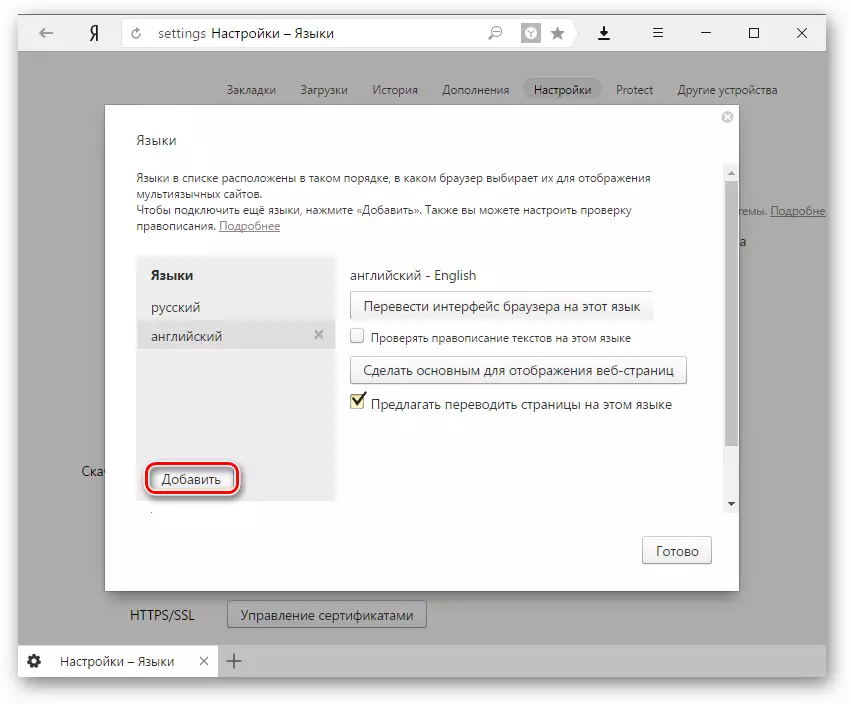

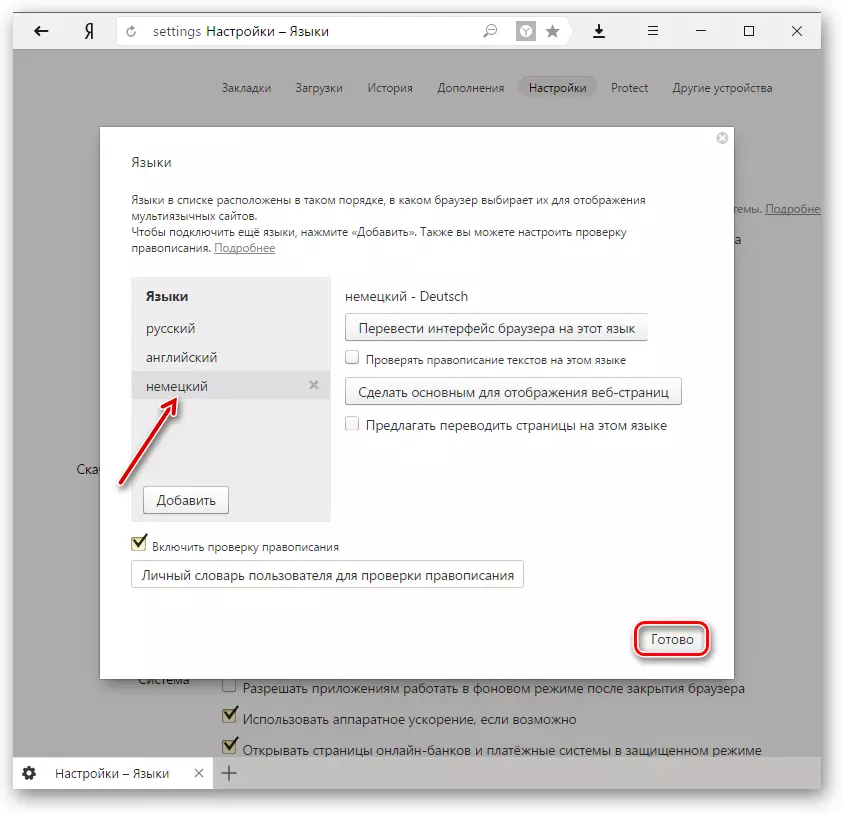
अंगभूत अनुवादक वापरणे
Yandex.browser मध्ये मजकूर भाषांतर करण्यासाठी दोन पर्याय आहेत: वैयक्तिक शब्द आणि सूचनांचे भाषांतर तसेच वेब पृष्ठांचे हस्तांतरण देखील.
शब्दांचे भाषांतर
वैयक्तिक शब्द आणि सूचनांच्या अनुवादासाठी ब्राउझरमध्ये एक स्वतंत्र ब्रँड अनुप्रयोग तयार केला आहे.
- हस्तांतरण करण्यासाठी अनेक शब्द आणि सूचना निवडा.
- त्रिकोणाच्या आत स्क्वेअर बटण दाबा, जे निवडलेल्या मजकुराच्या शेवटी दिसेल.
- एक शब्द हस्तांतरित करण्याचा पर्यायी मार्ग - माऊस कर्सरसह माऊसवर आणि Shift की वर क्लिक करा. शब्द हायलाइट केला आहे आणि स्वयंचलितपणे अनुवादित केला जातो.

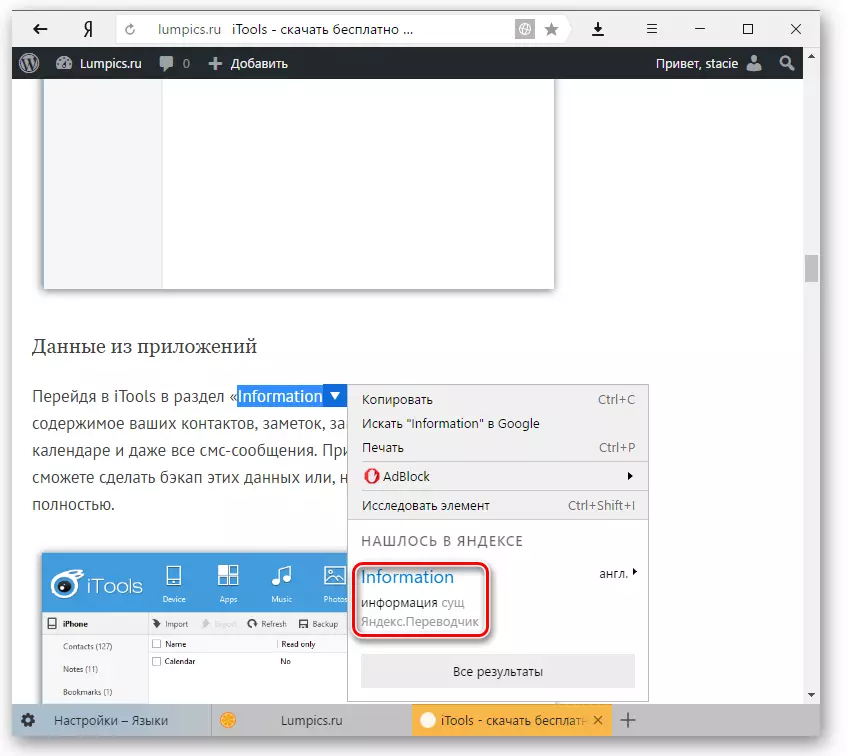
पृष्ठांचे भाषांतर
परदेशी साइट पूर्णपणे हस्तांतरित केले जाऊ शकते. नियम म्हणून, ब्राउझर आपोआप पृष्ठ भाषा परिभाषित करते, आणि, वेब ब्राउजर कार्य करणार्या ज्यावरून ते वेगळे असेल, असे भाषांतर प्रस्तावित केले जातील:
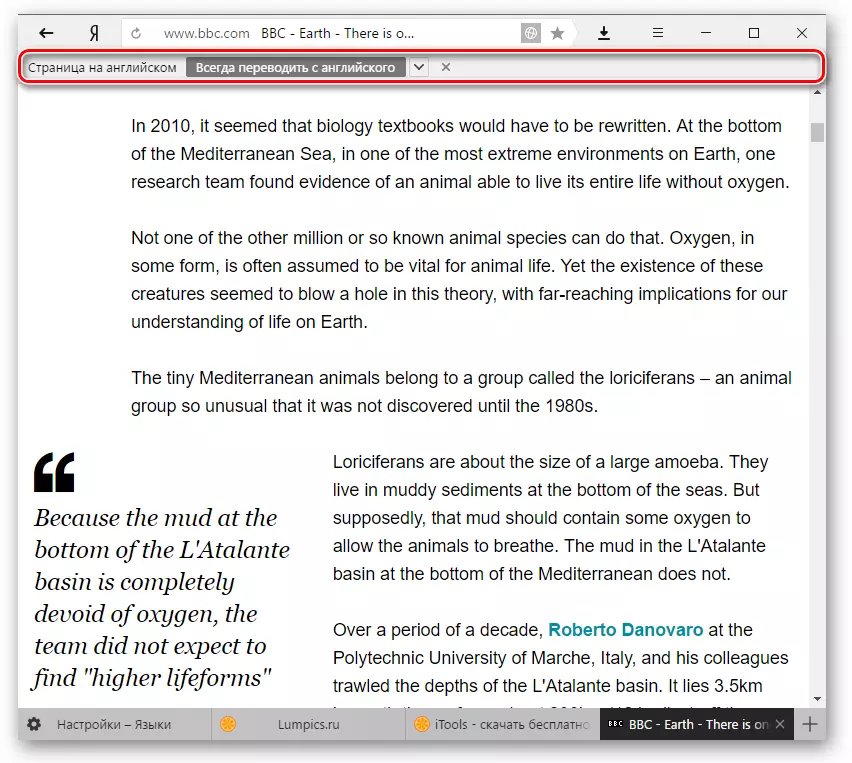
जर ब्राउझर पृष्ठ स्थानांतरित करण्यास सुचविला गेला नाही, उदाहरणार्थ, ते पूर्णपणे परदेशी भाषेत नसते, ते नेहमी आपल्या स्वतःवर केले जाऊ शकते.
- रिकाम्या ठिकाणी उजव्या माऊस बटण दाबा.
- दिसत असलेल्या संदर्भ मेनूमध्ये "रशियन भाषांतर" निवडा.
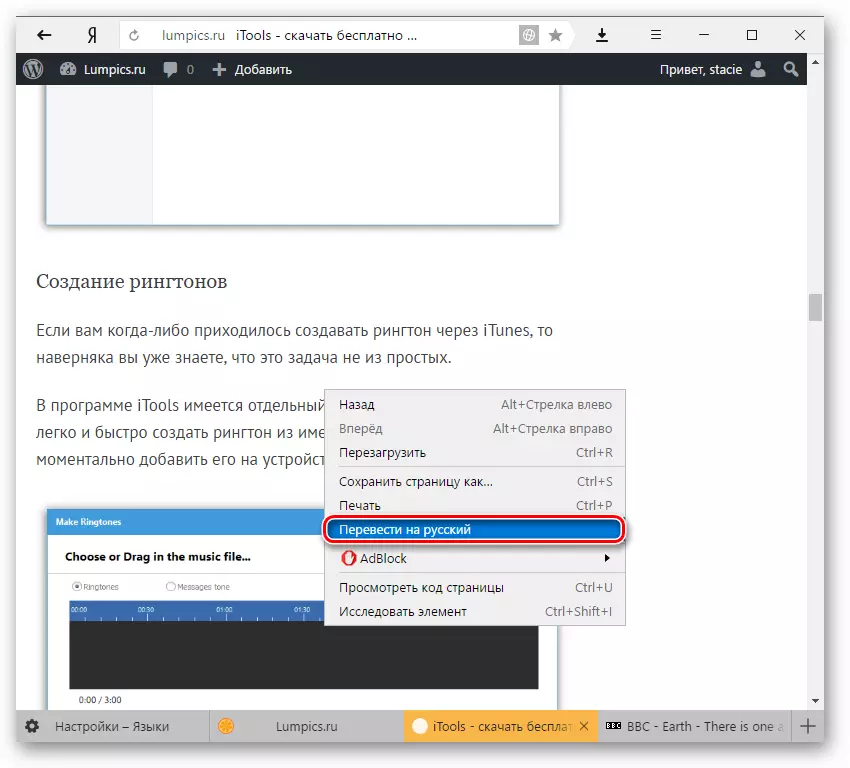
जर भाषांतर कार्य करत नसेल तर
सहसा, अनुवादक दोन प्रकरणांमध्ये कार्य करत नाही.
आपण सेटिंग्जमधील शब्दांचे भाषांतर अक्षम केले आहे
- अनुवादक सक्षम करण्यासाठी, "मेनू"> "सेटिंग्ज" वर जा;
- पृष्ठाच्या तळाशी, "प्रदर्शन प्रगत सेटिंग्ज" बटणावर क्लिक करा;
- "भाषा" ब्लॉकमध्ये, तेथे असलेल्या सर्व वस्तूंच्या विरूद्ध ticks तपासा.


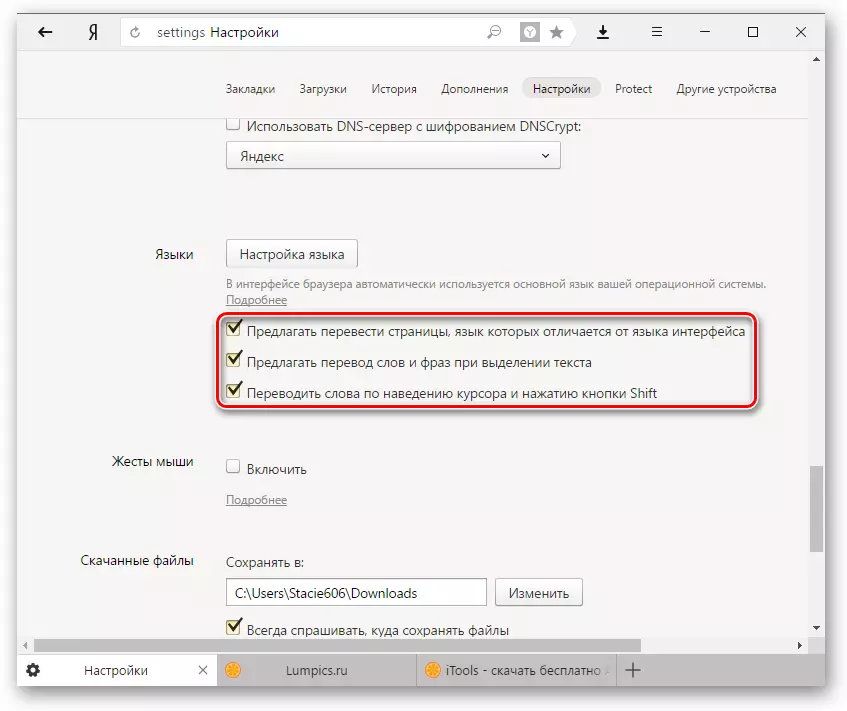
आपला ब्राउझर समान भाषेत कार्य करतो.
हे बर्याचदा घडते की वापरकर्त्यास उदाहरणार्थ, इंग्रजी ब्राउझर इंटरफेस समाविष्ट आहे, ज्यामुळे ब्राउझर पृष्ठांचे भाषांतर करण्याची ऑफर देत नाही. या प्रकरणात, आपल्याला इंटरफेस भाषा बदलण्याची आवश्यकता आहे. या लेखाच्या सुरुवातीला हे कसे करावे लागेल.
Yandex.browser मध्ये बनविलेले अनुवादक खूप सोयीस्कर आहे, कारण ते केवळ नवीन शब्द शिकणे, परंतु विदेशी भाषेत लिहिलेले संपूर्ण लेख समजण्यास आणि व्यावसायिक भाषांतर देखील समजण्यास मदत करते. परंतु भाषांतराची गुणवत्ता नेहमीच समाधानकारक होणार नाही या वस्तुस्थितीसाठी तयार असणे आवश्यक आहे. दुर्दैवाने, कोणत्याही विद्यमान मशीन अनुवादकांची ही समस्या आहे कारण मजकूराचा सामान्य अर्थ समजण्यास मदत करणे ही त्याची भूमिका आहे.
